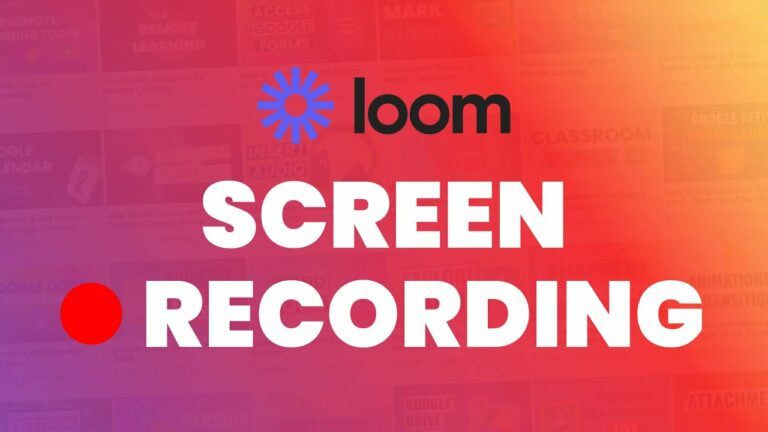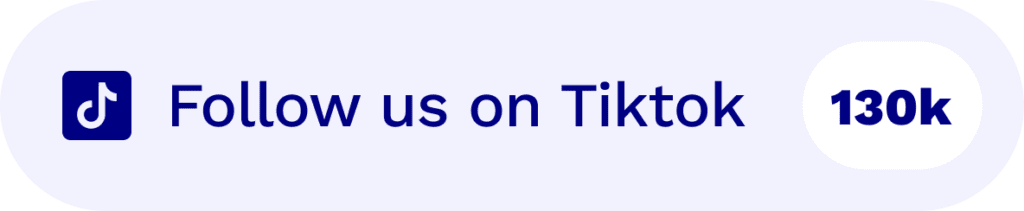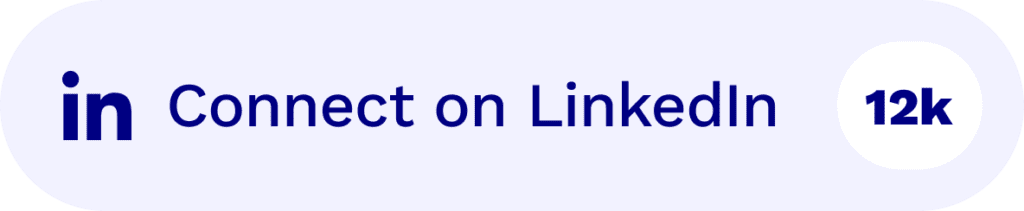Loomは、スクリーン、ウェブカメラ、マイクをキャプチャできる素晴らしいビデオ録画ツールだ。しかし、Microsoft Teams 、Zoom 、Google Meet と同じカテゴリーには入れないでほしい。これらの3つのビデオ会議プラットフォームでは、ライブビデオ通話を録画することができますが、Loomは画面を録画することがすべてです。チームと共有するビデオメッセージを録画するために使われることが多い。
Loomは、Eメールや長文のSlackメッセージの無駄を省く便利な方法だと考えることができる。Loomの録音を使えば、画面を共有し、何かを実演しながら話すことができる。
しかし、Loomは完璧ではありません。編集機能は限られており、超直感的というわけでもなく、このリストで紹介したLoomの代替品と比べるとかなりリソースを消費する。
Loomの代替品として何がベストなのかを深く掘り下げる前に、Loomそのものを深く見てみたい。
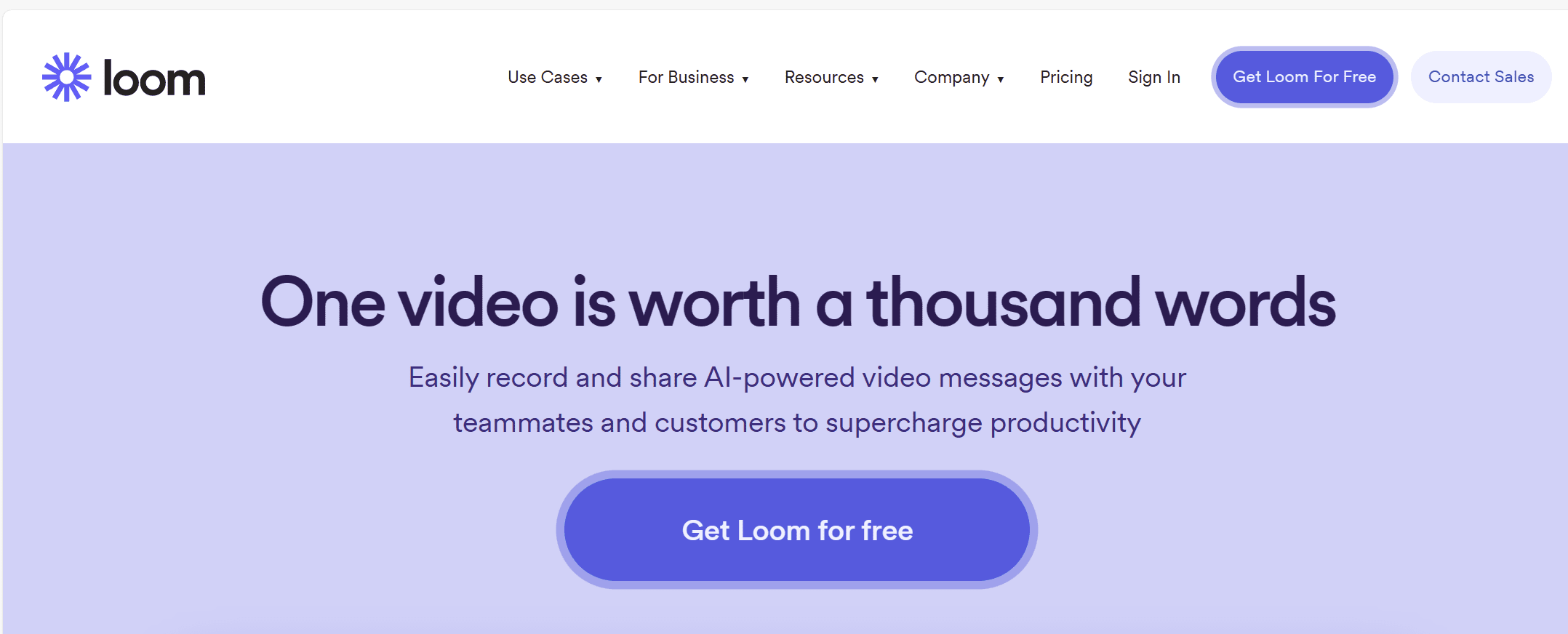
織機とは?
LoomはMacとPC用のスクリーンレコーダーで、通常、仕事仲間へのビデオメッセージを素早く録画するのに使われる。
Loom Chromeエクステンションを使って録音することができます:
- チュートリアル
- デモンストレーション
- プレゼンテーション
- インタビュー記事
- 製品デモ
- ウェブサイト・ツアー
- 指導用ビデオ
- その他にも...
Loomがターゲットにしているのは、ダイレクトメッセージや電子メールよりも、画面共有やナレーションでより簡単に表示できる情報を伝えたい人たちだ。
織機の何が問題なのか?
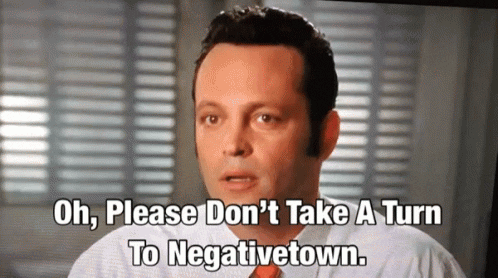
Loomはまさにあなたが必要としているものを提供してくれそうだと思うかもしれない。しかし、注意しなければならない欠点もある。残念ながら、この残酷な世界のすべてのものと同様、完璧ではない。
以下は、Loomがあなたにとって良くないと思われるいくつかの理由である。
- ユーザーインターフェイスには不満が残る.インスタント」メッセージを送るとされる割には、使い方を見つけるのに少し時間がかかる。
- 編集機能は限られている.ビデオに磨きをかけたい場合は、サードパーティのアプリに頼ることになる。正直言って、これは非常に面倒だ。華麗なプレゼンが好きな人なら、その場で編集できるLoomの代用品を探したくなるだろう。
- 無料版には大きな制限がある。Loomは素晴らしい無料プランを提供しているが、5分間しか録画できないのがネックだ。また、Loomライブラリも制限されるため、新しいビデオを作成するには定期的にビデオを削除しなければならない。
- 限定された統合.Loomは、天下のあらゆるアプリと統合されていることで知られているわけではないが、Slack、Notion、Trelloのような少数の質の高い統合機能を持っている。
- オフライン録画なし.Loomはライブビデオ通話レコーダーではなく、スクリーンレコーダーであるにもかかわらず、オフラインで使用することはできません。これは、契約違反ではありませんが、少し厄介かもしれません。
では、もしLoomがあなたにとってデメリットが多すぎるとしたら、Loomの競合他社にはどのようなものがあるのだろうか?
Loomを使う理由はさまざまです。私たちはそれらを2つのカテゴリーに分類しました:
- ビデオ通話の録音.Loomはこの種の作業には向いていない。
- 画面録画。これはLoomに適しているが、この仕事に最適なソフトウェアなのだろうか?
ビデオ通話を録画するためのLoomの上位代替製品
Loomを使えば、通話中の画面を録画してビデオ通話を録音できる。しかし、これは完璧ではない。無料プランでは録画の長さが制限されるだけでなく、Loomの通話は通話だけでなく画面全体を録画する。通話録音に特化した機能はない。実際、オンライン会議の録音にLoomを使うのはゴミのようなものだ。確かに他の分野では優れているが、通話録音はその一つではない。
オンライン会議の記録に最適なLoomの代替製品を見てみましょう。
1.tl;dv
tl;dv はLoomと同じ意味でのスクリーン・レコーダーではないが、特化した オンライン・ミーティング・レコーダーは、あなたの生活をより簡単にするために設計された機能の完全なスイートを付属しています。あなたが UXリサーチのためのユーザーインタビューの録音採用プロセスでの 採用プロセスまたは 営業電話の録音tl;dv 、ビデオ通話を最大限に活用することができます。
tl;dv 何が素晴らしいのか?
tl;dv はLoomのような単なるレコーダーではない。tl;dvの一連の機能を使えば、次のことができる。 編集することができます。ZoomやMS Teams、Google Meet の通話を編集できます。クリップを作成し、それらを結合してハイライトリールにすることができます。さまざまなユーザーとユーザーリサーチを行った場合、それらを1つのハイライトreel にまとめて、プレゼンテーション中に共有することができます。tl;dvの直感的なAIを使えば、さらに便利です!
tl;dvのAIはとても使いやすい。会議ライブラリ全体をスキャンして、どの会議がどのトピックについて言及しているかを見つけたい場合は、強力な検索機能を使用して実現できます。tl;dv は話者を認識・識別するだけでなく、すべての通話の正確なトランスクリプトを保持します(無料!)。AIが要約やメモも自動生成するので、通話に集中できます。
tl;dv 長所
- 無料AIインテグレーション:tl;dv 一流のAIを使って要約、メモ、話者の自動検出を行う。
- 無料翻訳とインスタント翻訳:Zoom 、MS Teams、Google Meet のための25+言語のライブトランススクリプション。
- フリープラン:Zoom, MS Teams,Google Meet の通話を無制限で無料録音。
- 使いやすさ:tl;dv 、直感的なデザインで使い方は至って簡単。
- タイムスタンプとタグ機能:会議のハイライトにタイムスタンプを付けて、通話中の特定の瞬間にすばやくジャンプできます。また、特定の会議の瞬間に同僚をタグ付けして、受信トレイに直接リンク付きの電子メールを受け取ることができます。
- お気に入りの仕事アプリすべてと統合:Notion、Slack、HubSpot、Salesforceなどにタイムスタンプや会議クリップを直接プッシュできます。
- クリップとハイライトの作成:ライブラリをスキャンしてクリップやハイライトリールを作成し、洞察を凝縮。
- 直感的ライブラリー:トランスクリプト内のキーワードでミーティング・ライブラリを検索し、探しているものを素早く見つけることができます。
tl;dv 短所
- 互換性:WebExまたはBlueJeansではまだご利用いただけません。
tl;dv 価格
tl;dv の素晴らしい点は、無料で始められることです!Zoom 、MS Teams、Google Meet のいずれで録音していても、すぐに無制限の無料録音とトランスクリプトを入手できます。
有料プランでは、わずか20ドルで、お気に入りの仕事用アプリやCRMを含む5,000以上の統合機能をアンロックできる。また、クリップをリールにまとめたり、録音をダウンロードすることもできる。
2.Fathom
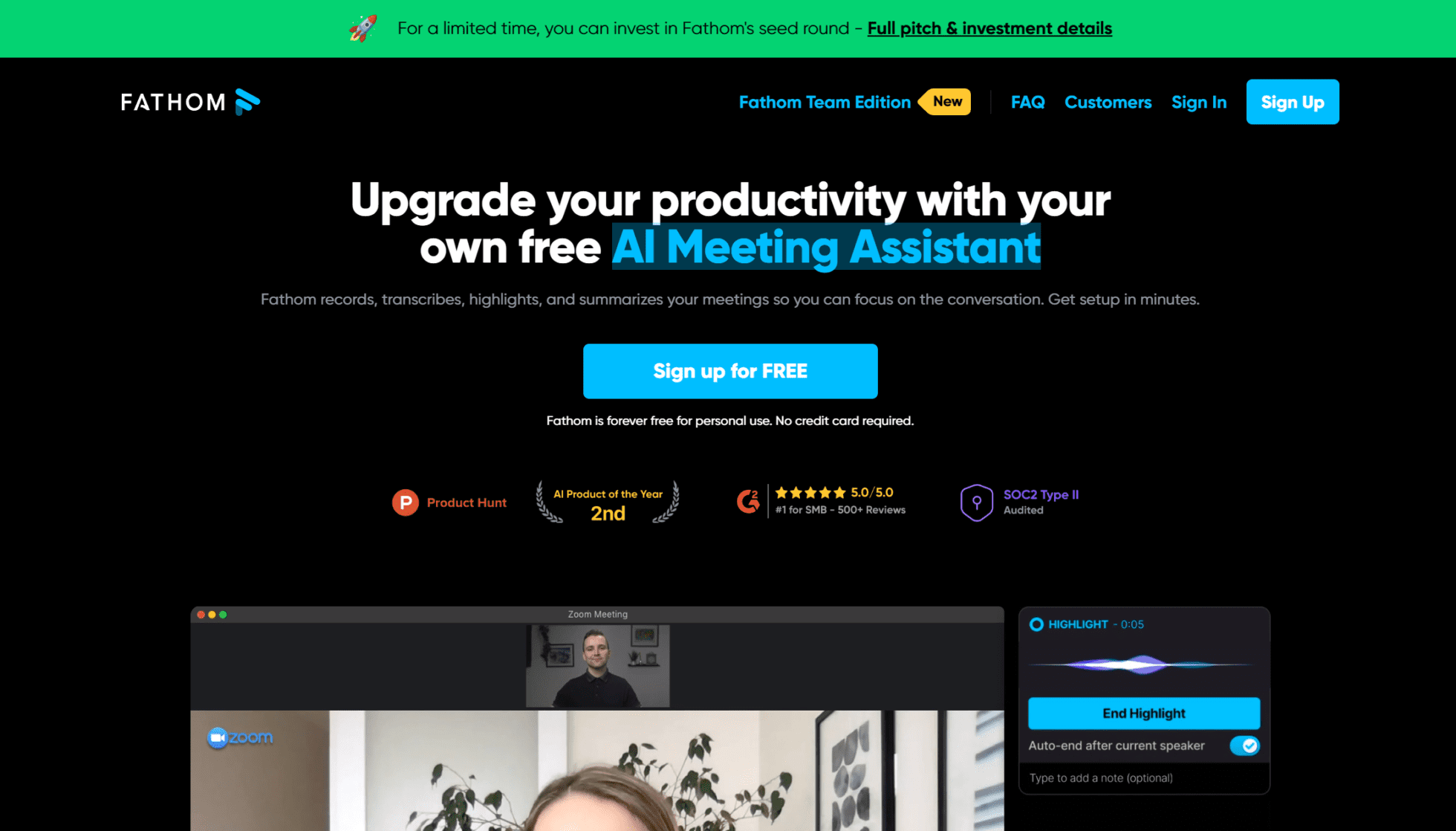
Fathomは、ビデオ通話を録画するためのもう1つの優れたLoomの代替ツールで、素晴らしい無料オプションも用意されている!tl;dv のように、Fathom では、アクションアイテムのサマリーを含む会議のサマリーを素早く自動的に作成できるので、より迅速かつ効率的に意思決定を行うことができます。Google Docs、Notion、Asanaのような一般的な文書作成ツールにまたがって、あなたの洞察を素早く整理することができます。
FathomのAIは、ワンクリックで会議を生成し、要約することができる。通話中にメモを取れば、他のリサーチメモと即座に同期でき、作業プロセスを効率化できる。
Fathom 長所
- 自動サマリー。 Fathom アクションアイテムを含む会議のサマリーを自動的に作成します。
- 簡単に共有可能。 複数のプラットフォームでデータを共有できるのはとても便利です。
- 強力なAI。 通話中にハイライトを作成し、FathomのAIが簡単なクリックで要約します。
- すぐにダウンロード会議録や議事録はすぐにダウンロードできます。
- 無料オプションが充実。 個人使用は無料で、チーム版は2週間の無料トライアルがある。
Fathom 短所
- 互換性。 Fathom は、Zoom 、MS Teams、Google Meet でのみ利用可能です。
Fathom 価格
Fathom の基本バージョンは完全に無料で使用できるが、高度なチーム機能をアンロックするには、それぞれスタンダードとプロのチームプランのいずれかを取得する必要がある。スタンダードTeamsプランは年間契約で1ユーザーあたり月額24ドル、プロバージョンは1ユーザーあたり月額29ドルだ。これらのプランでは、CRMとの統合やよりプロフェッショナルな機能が利用できる。
3.Fireflies.ai
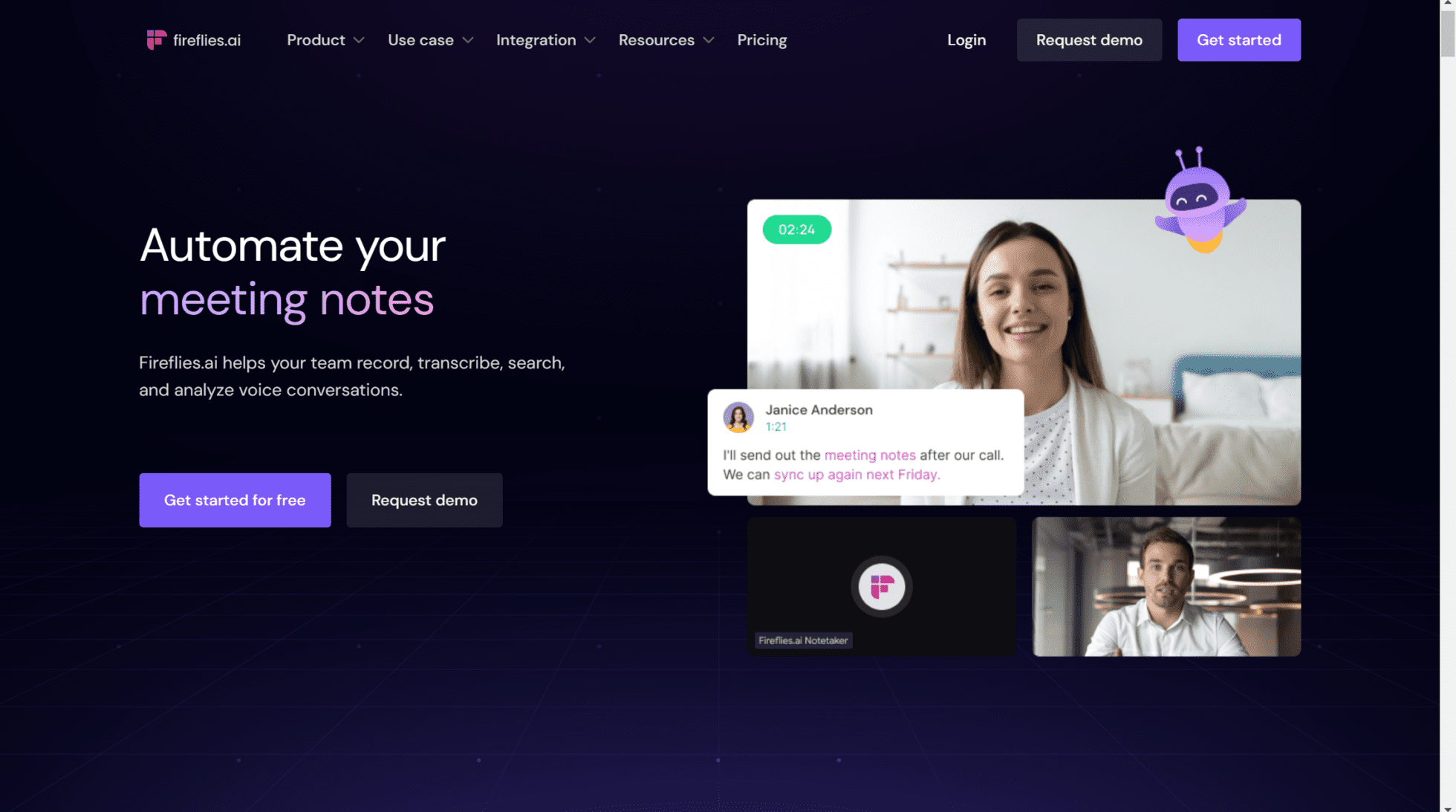
FirefliesもAIを多用したビデオ通話レコーダーだ。トランスクリプションと直感的なユーザーインターフェースで知られている。また、幅広いビデオ会議プラットフォームと互換性がある。
しかし、tl;dv やFathom と違って、Fireflies は有料プランでしかビデオ録画ができず、無料プランも弱い。また、スピーカーの認識機能もない。
とはいえ、Fireflies 、NetflixやUberといった業界大手が使用している。会議のメモを取り、効率的に整理するという実績は十分な根拠がある。その検索機能により、ユーザーは1時間の会議をたった5分で見直すことができる。また、コラボレーションやワークフローの合理化もよりシンプルになる。
Fireflies.aiプロ
- 優れた統合。 Fireflies は、Salesforceや他の一般的なCRMを含む統合の大きな束を持っています。
- 素晴らしいAI。 AIによる素晴らしい検索機能を備えている。
- コラボレーション。 チームコラボレーションに最適で、チームワークを向上させるための機能がたくさんあります。
- 互換性。 Fireflies はGoogle Meet,Zoom, MS Teams, and more... で利用可能です。
Fireflies.aiの短所
- 有料ビデオ録画。 ビデオを録画するには、月額19ドルのプランに申し込む必要がある。
- 話者を認識しない。Fireflies' 優れたテープ起こしサービスにもかかわらず、彼らはいかなる形の話者認識も提供していません。
- 無料プランに制限がある。無料プランは、Loomの代替プランのほとんどよりも弱い。
Fireflies.aiの価格
Fireflies無料プランでは、限られたトランスクリプションクレジットと800分のストレージを提供しています。最も基本的な機能は利用できるが、tl;dv やFathomの無料プランには及ばない。無料プランにはビデオ録画がないことと、録画できる量に制限があることは決定的な欠点です。しかし、競合他社よりも多くのビデオ会議プラットフォームと互換性がある。
有料プランは3つある:1ユーザーあたり月額10ドルのPro、1ユーザーあたり月額19ドルのBusiness、そしてカスタム価格を特徴とするEnterpriseである。ビジネス・プランのみ、ビデオ録画と無制限録画が可能で、tl;dv とFathom では無料で利用できる。
画面録画に最適なLoomの代替製品
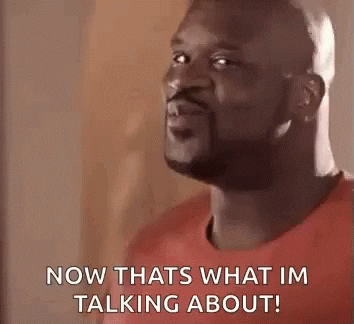
Loomの得意分野である画面録画の領域に入りましょう。一言で言えば、Loomはこのために作られたのだ。最後の手段として会議を録画するために使うこともできるが、その理想的な用途は、ナレーション付きの画面のビデオを共有することで、何かを素早くデモンストレーションすることだ。これはLoomの糧となるものだが、Loomのライバルはまだたくさんいる。
4.バンディカム
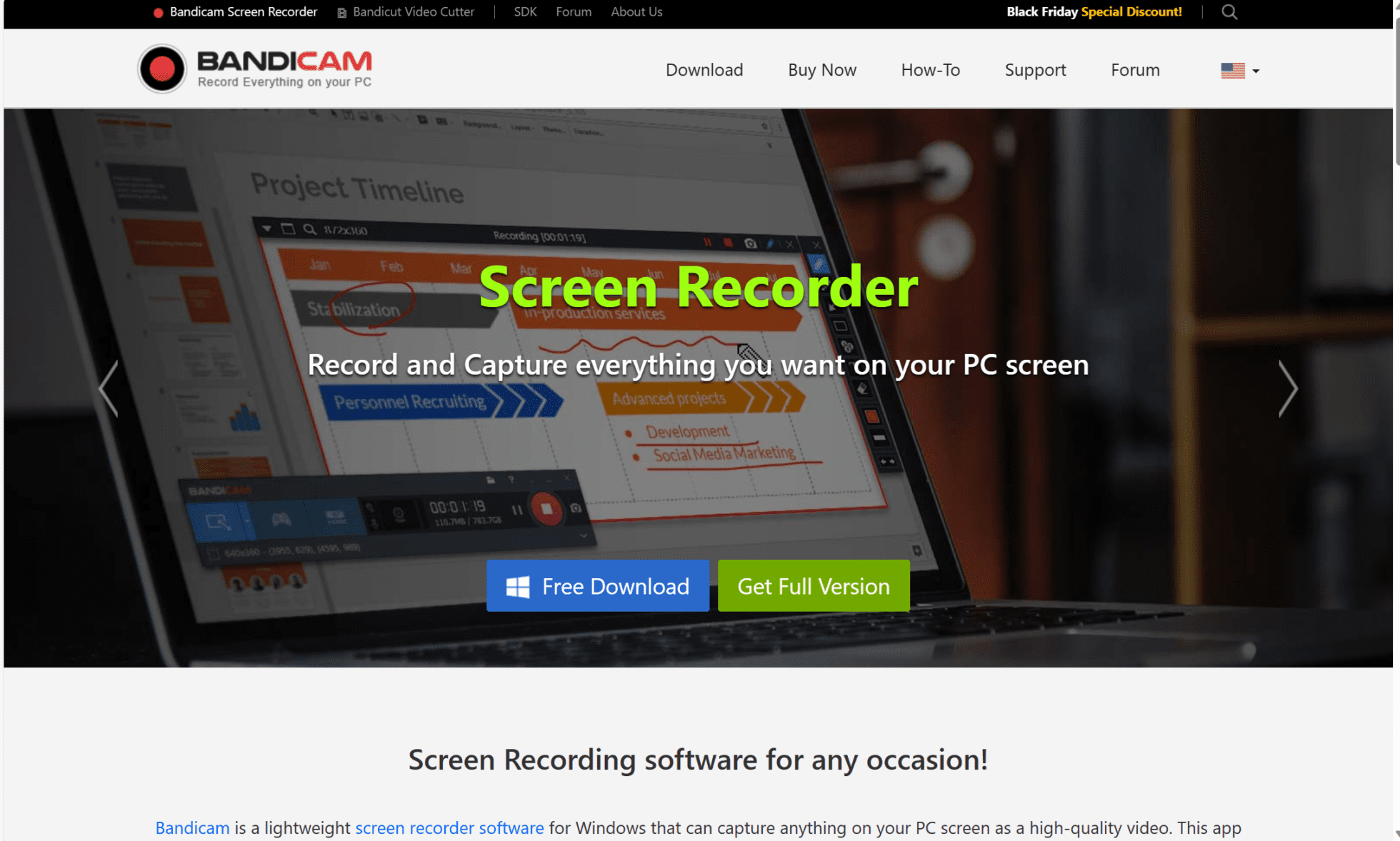
バンディカムはBandisoftによって開発された画面録画とビデオキャプチャソフトウェアです。画面のアクティビティやゲームプレイを録画したり、ビデオチュートリアルを作成したいユーザーに人気がある。Bandicamは、実際にキャプチャする内容にも柔軟性があります。画面全体を録画することも、1つのウィンドウだけを録画することもできます。
Bandicamの人気の理由は、ゲームプレイ映像の録画機能だ。Bandicamは、GPUアクセラレーションによる録画機能により、システムパフォーマンスへの影響を最小限に抑えながらゲームプレイ映像を録画することができる。最小限のユーザーインターフェース、カスタマイズ可能な設定、画面の一部だけを録画するオプションがある。このため、Bandicamはリソースの消費に最適な選択肢となっている。
バンディカム・プロ
- 直感的なデザイン。 Bandicamはユーザーフレンドリーなインターフェースを備えています。
- リソースが軽い。 GPUアクセラレーションのおかげで軽量かつ効率的。
- 何を録画するか選択できます。 Bandicamは選択録画が可能なので、何を録画するかはあなた次第です。
- 完全にカスタマイズ可能。 カスタマイズ可能な設定があるので、簡単にパーソナライズできます。
- リアルタイム機能。リアルタイム描画、ウェブカメラオーバーレイ、その他多くの直感的な機能を提供します。
バンディカムの短所
- 限られた編集オプション。 Bandicamは編集オプションがあまり充実していない。
- 透かし入り。 無料版には透かしが入っています。
- Windowsのみ対応。 macOSやLinuxには対応していない。
- よくあるバグ オーディオ同期の問題が多く報告されています。
バンディカム価格
Bandicamには無料版も用意されているが、無料プランの機能はウェブサイトで簡単に見つけることはできない。彼らの 有料プランです。
Bandicamのサブスクリプションを購入するには、Microsoft Officeを購入するようにライセンスが必要です。PC1台1年間のライセンスで36.95ドル。また、49.95ドルを支払えば、ライフタイムライセンスを取得することもできる。また、ビジネスライセンスや他のBandisoft製品とのパッケージ販売もあります。
5.OBSスタジオ
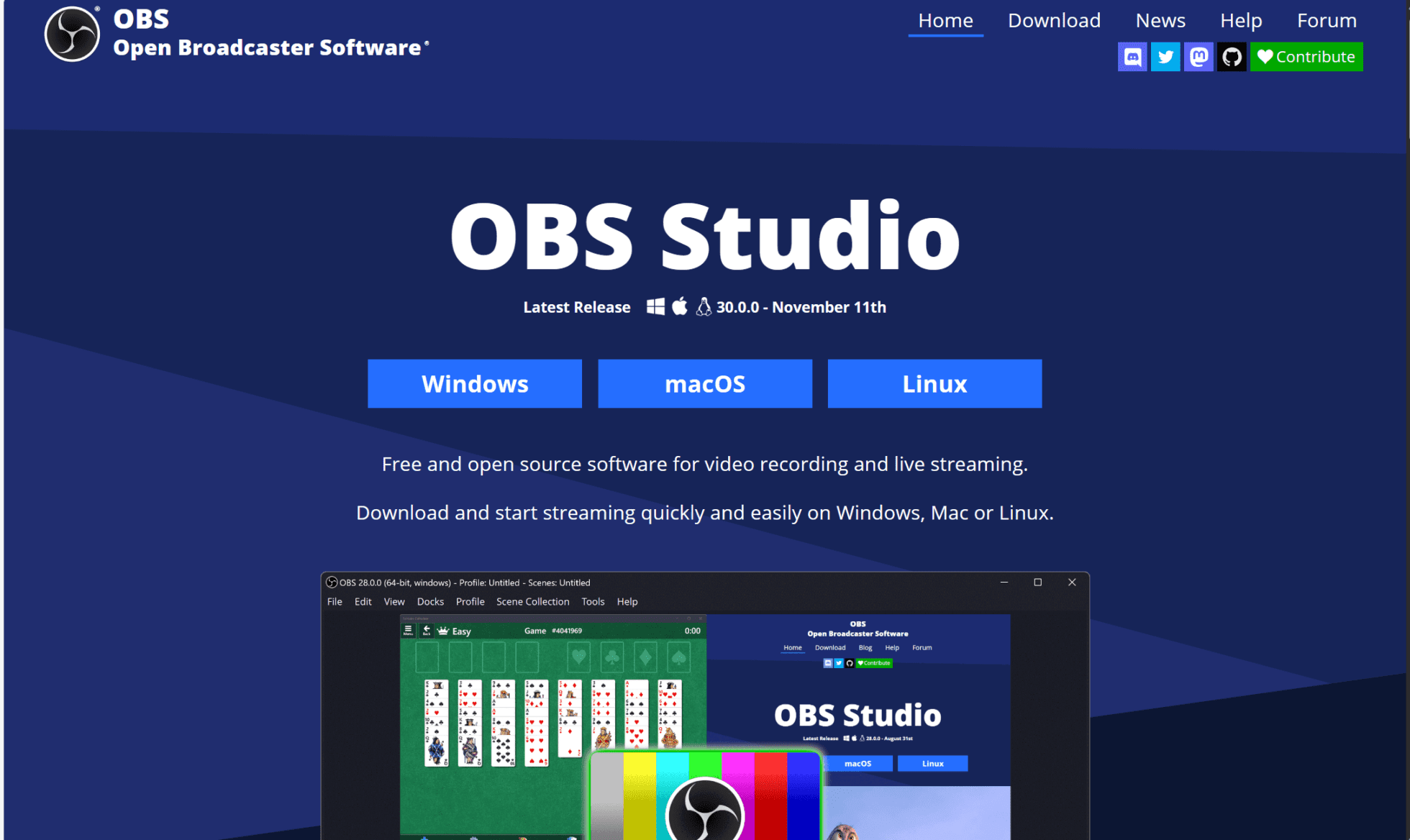
画面録画とライブストリーミングのための最も人気のあるソフトウェアの1つは、次のとおりです。 OBSスタジオ.OBS Studioは、コンテンツクリエイター、ゲーマー、プロフェッショナルに広く使用されており、コンピュータの画面や音声をキャプチャして放送することができます。
スクリーン録画、オーディオ録画(同時または個別)、ライブストリーミング、録画中にシームレスに切り替えられる複数のシーンの作成が可能だ。このフリーソフトは多くのことを提供してくれるが、問題はマシンのリソースを消耗し、システムの動作が遅くなったり、ラグが発生したりする可能性があることだ。数分以上録画する場合や、PCのスペックが低い場合は、理想的とは言えない。
その際立った特徴は、プレビューと番組出力ディスプレイを提供するスタジオ・モードだ。これにより、ライブストリームや録画に影響を与えることなく、シーンやソースに変更を加えることができ、スムーズな移行を実現します。OBS Studioと連動するプラグインや拡張機能が豊富にあり、さらに多くの機能を提供します。
OBSスタジオのプロたち
- フリーでオープンソース。OBS Studioはオープンソースコードを採用しており、完全に無料で使用でき、活発なコミュニティが開発に貢献しています。
- 汎用性。画面を録画したり、トランジションを強化したり、TwitchやYouTubeなどのプラットフォームに簡単に直接ストリーミングできます。
- カスタマイズと柔軟性。 録画とストリーミングの両方に強力な設定を提供します。スムーズなトランジションの作成、録画のビジュアルアピールの向上、ビジュアルおよびオーディオ設定のきめ細かなコントロールが可能です。
- 互換性。Windows、macOS、Linuxで動作します。
- プラグインと拡張機能。 お客様のニーズに合わせてOBS Studioの機能を拡張することができます。
OBSスタジオの短所
- 急な学習曲線。初心者にとって、OBS Studioはその設定やオプションの多さに圧倒されるかもしれません。
- ビルトイン編集オプションの欠如。OBS Studioは豊富なカスタマイズと柔軟性を提供するが、編集機能はあまりない。そのため、ユーザーは別のツールを使う必要がある。
- リソースを大量に消費します。高品質な設定を実行するには、CPUとGPUのリソースを大量に必要とします。
- 直接の技術サポートはありません。OBS Studioはオープンソースであるため、直接の技術サポートはありません。 公式テクニカルサポートはありません。しかし、フォーラム、コミュニティボード、ドキュメントはすべてオンラインで簡単に見つけることができます。
OBSスタジオ価格
OBS Studioはオープンソースプロジェクトであり、今日から完全に無料でダウンロードして使用することができます。
6.カムタジア

カムタジアは、TechSmith社によって開発された人気のある画面録画およびビデオ編集ソフトウェアで、その強力なビデオ編集機能でよく知られています。Camtasiaは、Loomの代替ソフトとして最も優れた画面録画機能を提供しています。
Camtasiaは、プレゼンテーション、スライドショー、ドキュメントの共有、ディスカッションなど、画面上で起こっているすべてのことを記録することができます。Camtasiaは、このセクションで紹介するほとんどのLoomの競合製品と同様に、画面、音声、ウェブカメラを録画することができる。CamtasiaにはPowerPointとの統合機能が組み込まれており、プレゼンテーションをインポートして通話中に録画することができる。
しかし、Camtasiaには大きな欠点がある。OBS Studioと同様、リソースを大量に消費するのだ。これは、大規模または複雑なビデオプロジェクトを扱う場合に特に当てはまります。ローエンドのハードウェアを使用しているユーザーは、レンダリング時間が遅くなったり、パフォーマンスの問題が発生する可能性があります。
カムタジアのプロ
- 直感的なデザイン。Camtasiaはユーザーフレンドリーなディスプレイを備えています。
- 編集機能。 Camtasiaには包括的なビデオ編集機能があります。
- 優れた統合機能。 PowerPointやその他の仕事関連のツールと統合できます。
- 豊富な書き出しオプション。 録音をお好みのファイル形式にエクスポートするためのオプションが豊富に用意されています。
カムタジアの短所
- 価格。 ほとんどの競合他社よりも高価だ。
- 急な学習曲線。 カムタジアは、初心者にとって学習が難しい場合があります。
- リソースを大量に消費する。OBS Studioと同様、Camtasiaはハードウェアに負担をかける。
- 互換性。 現在、Linuxには対応していない。
Camtasiaの価格
Camtasiaの1年間のサブスクリプションは、202.50ユーロです。これはベーシックな個人プランです。永続ライセンスの場合、€337.71になります。
無料プランはないが、30日間の返金保証がある。
7.Movaviスクリーンレコーダー
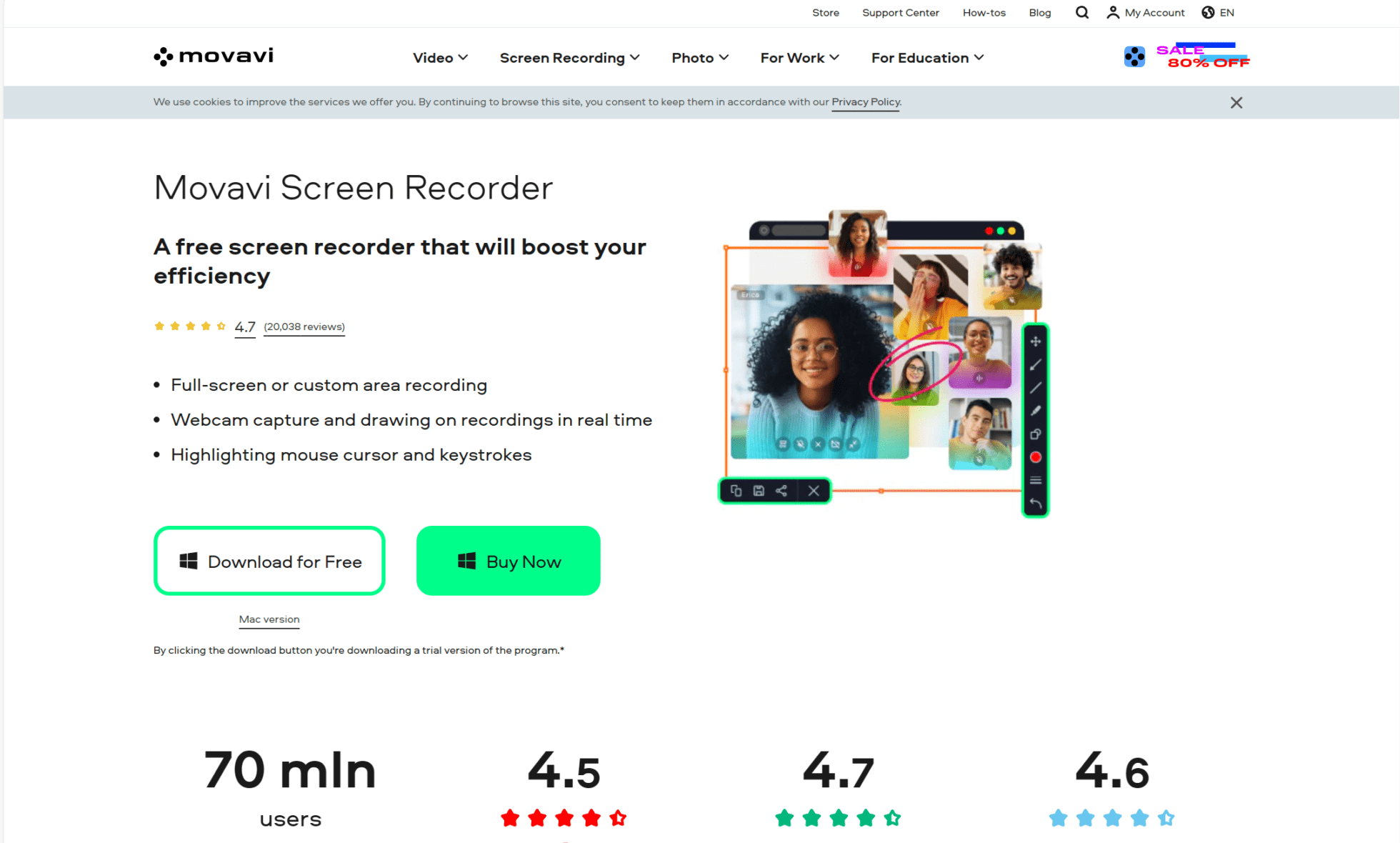
Movavi スクリーンレコーダーは、マルチメディア・ソフトウェア・ソリューションを専門とするMovavi社によって開発された画面録画ソフトウェアです。このセクションのLoomの代替ソフトの多くと同様に、Movavi Screen Recorderは、ユーザーがゲームプレイ、オンラインビデオ、チュートリアルなどを含むコンピュータの画面を録画することができます。
Movavi Screen Recorderは、最もユーザーフレンドリーなLoomの競合製品の1つとして知られていますが、多彩な録画オプションに優れています。Bandicamのように、Movaviは画面の特定の領域を録画することを可能にし、何でもキャプチャできる柔軟性を提供します。複数のオーディオソース、ウェブカメラの統合、および組み込みの注釈ツールのホストがあります。テキスト、矢印、図形、ハイライトを追加して、録画中に画面の特定の領域に注目させることができます。
Movavi Pros
- 使いやすい。 Movaviには直感的なインターフェイスがあり、使い方を簡単に習得できます。
- 多彩なオプション。 複数の録音オプションとオーディオオプションがあります。
- 注釈ツール。 録画中の編集用に画面に注釈を付けます。
- スケジュール。 Movavi では、事前に録画をスケジュールすることができます。
- 編集。 他のLoomの代替製品とは異なり、基本的なビデオ編集機能を備えています。
Movaviの短所
- 高度な編集ができない 高度な編集はあまりできません。
- サポート ライブストリーミングのサポートはない。
- 限定無料オプション。 ウォーターマークやその他の制限がある限定無料版があります。
- 互換性。 Linuxには対応していない。
- 高度なカスタマイズオプション。高度なカスタマイズオプションはありません。
Movaviの価格
Movaviは無料のスクリーン・レコーダーと自称しているが、録画には透かしが入り、YouTubeにアップロードする前に説明を編集できないなどの制限がある。
有料のパーソナルプランの場合、1年間のサブスクリプションで約42.95ドルかかると予想される。ビデオ編集機能が必要な場合は、さらに100ドル追加する必要がある。ブラックフライデーを含め、定期的にお得なキャンペーンを実施している。
最高の織機
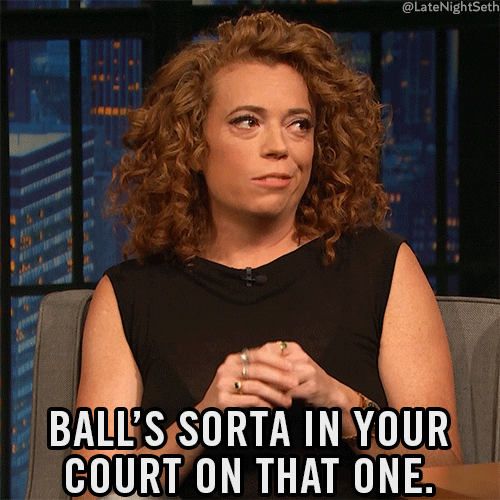
ここで決めてください。ゲームプレイを録画するか、ビデオ通話を録画するか。同僚に5分間の指導ビデオを残したいのか、それともプレゼンテーション全体を録画したいのか。Loomの上位機種をご覧いただき、あなたに最適なものをお選びください。
その多くは無料プランを用意しており、試してみる価値がある。例えば、tl;dv 。数分で始められ、無制限のビデオ通話録音とトランスクリプションを即座に利用できる。もちろん、トランスクリプトは最大30ヶ国語に翻訳可能だ!